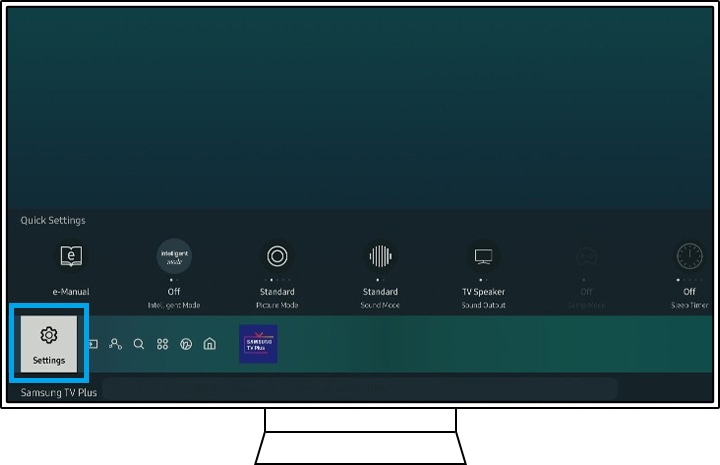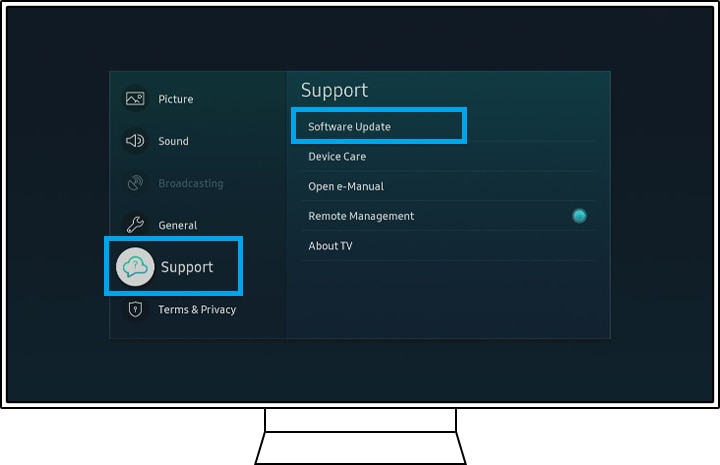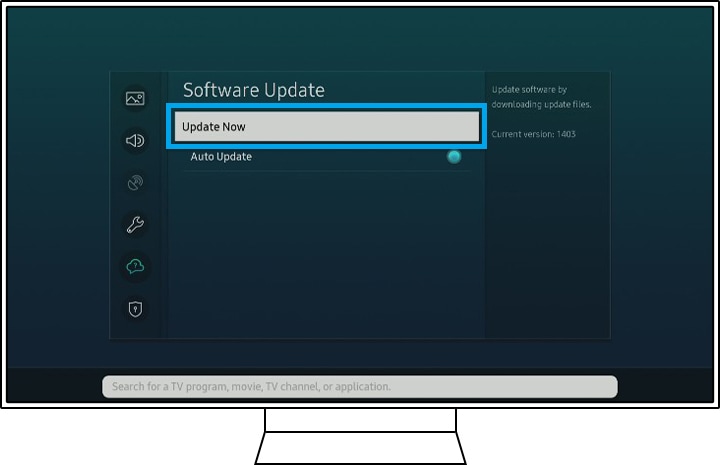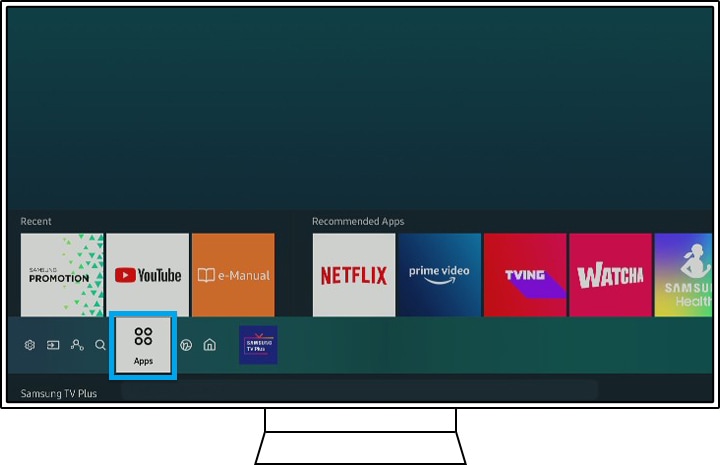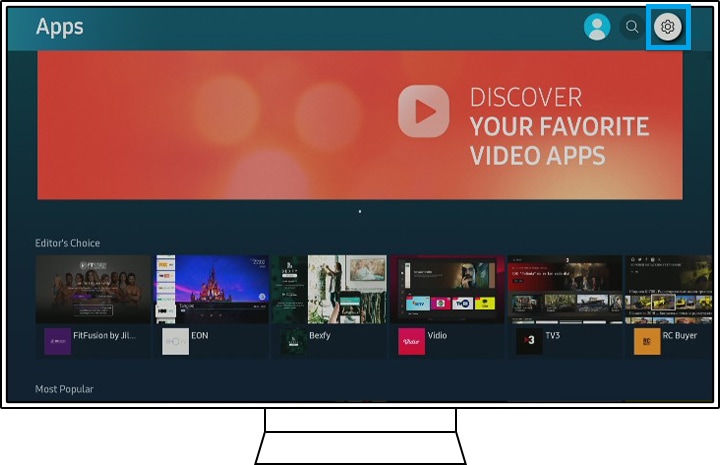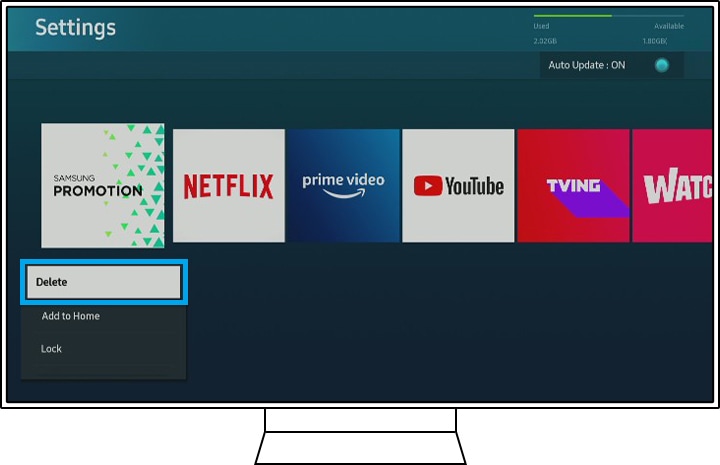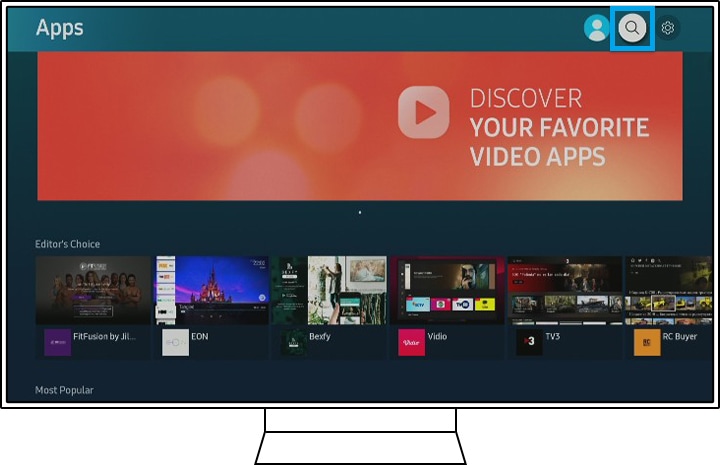почему не запускаются приложения на телевизоре самсунг
Smart-TV не работает – что делать
Технология Smart-TV позволяет значительно расширить функциональные возможности современных телевизионных приемников. Например, используя совместимое приложение WiFire TV, телевизор способен принимать большое количество самых разных телевизионных программ, транслируемых отечественной компанией NetByNet (нетбайнет). Кроме того, наличие специализированных совместимых со Smart-TV приложений (Smart YouTube TV, Megogo и других) открывает владельцу телевизора доступ к разнообразному видео-контенту, который находится в сети Интернет. Используя СМАРТ-телевизор, также можно общаться в социальных сетях, играть в игры и совершать еще много полезных и увлекательных действий. Поэтому, когда СМАРТ-ТВ не работает, пользователь реагирует очень болезненно. Как реанимировать «умное» устройство — далее в нашем материале.
Признаки и причины неработающего Smart TV
Признаками того, что СМАРТ-телеприемнику для корректной работы требуется вмешательство пользователя или специалиста, служат такие явления:
Чаще всего такие признаки говорят о некорректной работе операционной системы или сбоях в самих приложениях, при этом часть проблем пользователь вполне может устранить самостоятельно.
Итак, если СМАРТ-приложение не запускается,, причиной может быть отсутствие Интернета — ведь именно в это время провайдер может проводить профилактику или обновление оборудования и программного обеспечения (ПО). Проверить это можно на других устройствах (компьютер, смартфон и др.). В том случае, когда с другой техники также не удается подключиться к Сети, то попробуйте позже повторить попытку входа с ТВ-приемника. Если же на других устройствах Интернет есть, то проблема может заключаться в неисправности роутера.
Совет! Прежде чем приступить к работам по перенастройке приложений, для проверки работоспособности имеющегося роутера специалисты рекомендуют взять заведомо исправный маршрутизатор у кого-нибудь из знакомых и подключить телевизор с его помощью.
Если с роутером и Интернетом все в порядке, следующим шагом нужно исключить возможность неполадок в работе именно используемого приложения. Могла устареть его версия, или софт некорректно установился, а может просто по вине разработчиков программа не выдержала нагрузки, и произошли сбои. Для проверки версии нужно запустить другой виджет и убедиться в его работоспособности. Если и другое приложение ведет себя некорректно, нужно искать причину глубже.
Как реабилитировать неработающий Smart-TV
Так что же делать, когда пользователь включил телевизор, а приложение СМАРТ-ТВ не работает? В общем случае алгоритм восстановления работоспособности SMART-телевизоров всех марок (LG, Sony и др.) включает в себя пошаговое выполнение следующих операций:
Если после перезагрузки техники связь с Интернетом так и не восстановилась, можно попробовать подключиться к Сети вручную. Для этого нужно войти в меню «Настройки сети» и правильно ввести в соответствующие поля данные, имеющиеся в Договоре на абонентское обслуживание (статический IP-адрес, статическая конфигурация и пр.).
Изменение точки доступа WiFi
В некоторых случаях СМАРТ-телевизор не может найти сервер и подключиться к Сети из-за того, что провайдер по каким-то причинам заблокировал IP-адреса, к которым обращается приложение Smart-TV. Так это или нет, можно проверить, подключившись к другой точке доступа. Проще всего это сделать посредством имеющегося смартфона, для чего необходимо активировать в нем функцию «Мобильная точка доступа». Затем нужно вернуться к телевизору, найти в его настройках «мобильную сеть Интернет» и дождаться подключения. Если СМАРТ-приложение на телевизоре заработало, то нужно обратиться к провайдеру с вопросом о сроках разблокировки IP-адресов.
Смена адреса DNS-сервера
Иногда, хотя и крайне редко, подключение может отсутствовать и по вине DNS-сервера.
Как правило, при подключении СМАРТ-телевизора к Сети по умолчанию используется DNS-сервер, к которому подключен провайдер. Однако иногда, особенно при большой нагрузке, выбранный провайдером DNS-сервер не справляется с трафиком, из-за чего пользователь не может подключиться к Интернету. Проверить истинность этой версии можно только одним способом — сменить в настройках телевизора адрес DNS-сервера. Для этого в меню настроек СМАРТ-телеприемника нужно последовательно выполнить следующие операции:
Выполнив все вышеперечисленные операции, ТВ-приемник перезагружают и проверяют работу Smart-TV. Если приложения начали функционировать, значит телеприемник в норме, и им можно пользоваться.
Сброс Smart Hub до заводских параметров
Smart Hub – это фирменный сервис компании Samsung, обеспечивающий доступ, навигацию и управление как встроенными в телевизор, так и находящимися на удаленных серверах мультимедийными приложениями. Некорректная работа этого сервиса может блокировать подключение СМАРТ-телевизора Samsung к сети Интернет. Сброс его настроек удалит все загруженные приложения, а вместе с ними и все ошибки. При этом происходит перезагрузка и автоматическая установка всего заводского ПО.
Прежде чем сбросить настройки Smart Hub, владельцам СМАРТ-телеприемников Samsung нужно убедиться, что их техника сертифицирована для Российской федерации. Код сертифицированных ТВ-приемников, указанный на заводском шильдике, должен оканчиваться на XRU. Кроме того, там же должно присутствовать обозначение ЕАС. Если телеприемник не сертифицирован, то сброс настроек Smart Hub может привести к его блокировке.
Так, процесс сброса параметров до заводских значений заключается в следующих действиях — следует в «Настройках» пройти по маршруту «Поддержка»→«Самодиагностика»→«Сброс Smart Hub» и ввести в соответствующую строку защитный PIN-код телевизионного приемника — по умолчанию это 0000. Затем, дождавшись появления на экране телевизора сообщения «Сброс завершен», нужно перейти в главное меню и выбрать панель APPS. В открывшемся окне появится информация о первоначальной настройке. Приняв все необходимые условия использования и конфиденциальности, пользователь должен выполнить вход со своей учетной записи, выбрать приложения, которые считает нужным установить, и нажать клавишу «Готово».
Убедившись, что все предустановленные приложения загружены (их иконки не должны быть подсвечены черным цветом) следует перезагрузить ТВ-приемник, после чего можно пробовать запускать софт. Если телевизор подключился к сети Интернет, значит все нормально.
Сброс настроек телевизора
Может случиться, что ни одно из перечисленных выше действий не приведет к положительному результату. В такой ситуации понадобится перенастроить сам телевизор. Для этого сначала необходимо вернуть настройки СМАРТ-телеприемника к заводскому состоянию, что позволит избавиться от появившихся ошибок. При этом:
По завершению процесса сброса настроек нужно запустить Smart-TV. Если Интернет-соединение осуществится, то можно продолжать эксплуатировать телевизор.
Обновление программного обеспечения
Отсутствие соединения с Интернетом может быть вызвано несовместимостью устаревшего ПО ТВ-приемника с обновлениями на сервере провайдера. При этом возникает вопрос — как найти новую прошивку, если нет подключения к Интернету. Выход может быть только один – техника обновляется с внешнего флэш-накопителя. Для этого с рабочего компьютера, используя любой из известных веб-браузеров (Google, Opera, Firefox и др.), необходимо на сайте производителя оборудования (телевизора либо роутера) найти нужную модель и скачать на USB-носитель последнюю версию прошивки. Затем флэшку нужно вставить в перепрошиваемое оборудование и установить с нее новое программное обеспечение. После обновления ПО нужно включить Smart-телеприемник и проверить наличие соединения с Сетью. Если связь с Интернетом налажена, то проблема решена.
Обращение к специалистам службы техподдержки
Если ни одна из приведенных рекомендаций не привела к положительному результату, пользователю остается один путь — обратиться в службу техподдержки провайдера или изготовителя СМАРТ-телевизора.
Например, помощь провайдера может понадобиться, если существует проблема несовпадения показателей уровня MTU. Как правило, провайдеры о существовании такой проблемы знают и в каждом конкретном случае ее обязательно решают. Но следует помнить, что, обращаясь к поставщику услуг, ему нужно будет сообщить имеющийся в сетевых настройках МАС Address.
Обращение к изготовителю СМАРТ-телевизора (Philips, Panasonic и др.) целесообразно в тех случаях, когда все попытки пользователя не дают возможности восстановить работоспособность платформы Smart-TV самостоятельно. Во многих случаях специалисты производителя решают проблему достаточно оперативно, так как современные телевизионные приемники позволяют осуществить с ними удаленное подключение. Узнав у владельца серийный номер телевизора, инженеры центра клиентской поддержки подключатся к нему и, скорее всего, смогут решить возникшую проблему.
Подведем итог. Если СМАРТ-телеприемник некорректно работает, несмотря на перезагрузку и его самого, и роутера, необходимо сначала удостовериться в наличии соединения с Сетью, затем проверить актуальность собственного ПО и версии загружаемого приложения, а потом приступить к вышеописанным способам реабилитации. Возможно, проблемная программа просто неудачно была установлена, или неполадки возникли по вине разработчиков софта. Тогда менять настройки телеприемника не потребуется.
Не работает Смарт ТВ на ТВ: решение всех проблем
Телевидению трудно конкурировать с Интернетом по части разнообразия видеоконтента, это известный факт. Но ситуацию уравновешивает сервис Смарт ТВ – он фактически позволяет использовать телевизор для интернет-серфинга. Процесс его подключения несложен, нужно лишь интернет-соединение и минимум усилий для настройки. Но иногда появляется проблема – не работает Смарт ТВ, чему причиной может быть несколько факторов.
Причины, почему может не работать Смарт ТВ
Smart TV – стабильный сервис, обычно сбои в его работе легко устранить при правильной диагностике. Прежде чем перейти к ней, стоит проверить, есть ли Интернет в принципе. Вполне вероятно, что Wi-Fi роутер перестал раздавать сигнал, из-за чего и не удается включить Смарт ТВ. Провести проверку просто – достаточно подключить к роутеру любое другое устройство, смартфон, компьютер или ноутбук. Если им не удалось получить доступ в Интернет, проблема не в телевизоре. В противном случае, нужно переходить к рассмотрению других возможных причин.
Обязательная перезагрузка
Если не показывает Смарт ТВ, но Интернет работает, следующий шаг – перезагрузка. Вполне вероятно, что произошел сбой в памяти, который можно ликвидировать таким образом. Для этого нужно выключить роутер и телевизор, а затем обесточить их. Подождать несколько минут и включить вновь. Если Смарт ТВ загружаться не стал, можно провести очистку памяти приложений, т.е. своеобразную перезагрузку:
В случае неудачи рекомендуется позвонить провайдеру и сообщить о неполадках. Если есть уверенность, что виной сам телевизор, следует продолжать самостоятельный поиск проблемы.
Распространено мнение, что при таких ошибках нужно сбрасывать телевизор до заводских настроек.
Однако это мера относится к отчаянным – после отката систему придется настраивать заново, ведь удалится все, что создавал пользователь. Перед этой операцией нужно проверить другие возможные варианты.
Подключение к сети вручную
Иногда причиной сбоя в работе Смарт ТВ может быть ошибка в идентификации подключения к сети. Для устранения проблемы можно попробовать самостоятельно ввести необходимые данные – их можно узнать из договора с провайдером. Если договор недоступен или утерян, можно позвонить в службу технической поддержки и узнать данные у них.
Для ввода вручную нужно открыть «Настройки» в Меню, затем перейти в раздел «Конфигурация» и подраздел «Настройки сети». Появится окно с несколькими строками – в них и нужно ввести информацию провайдера. После успешного ввода нужно перезапустить Смарт ТВ.
Для телевизоров Самсунг и LG типична следующая проблема: вай-фай роутер работает для всех устройств, кроме телевизора. Временным решением проблемы станет следующее действие: в «Настройках сети» указать значение DNS-сервера «8.8.8.8».
Обновление прошивки роутера
Обновление прошивки Смарт ТВ – стандартная процедура, большинство пользователей переводит ее в автоматический режим. Если прошивка устарела, сервис не перестает работать, а выдает сбои в приложениях. Но устареть может другое ПО – роутера, тем самым лишив телевизор подключения к Интернету. Обновить его несложно, важно лишь выяснить модель роутера и следовать несложным инструкциям.
Для проведения этой процедуры подключение к Интернету не нужно, требуется только настройка веб-интерфейса роутера на компьютере.
Проблемы программного обеспечения
Как отмечалось выше, прошивка может устареть и у телевизора – в этом случае не будут работать некоторые приложения, а другие выдавать частые сбои. Проще всего узнать, появилось ли обновление, можно с самого телевизора. Если по какой-то причине зайти в настройки не удается, можно обновить прошивку через флэшку. Для этого она форматируется для операционной системы телевизора, на нее скачивается файл (не архив!) обновления, затем флэшка вставляется в разъем телевизора и запускается обновление. Гораздо удобнее провести его через настройки самого телевизора. Ниже будет рассмотрен порядок действий для телевизоров Самсунг, если не включается Смарт ТВ на телевизоре.
Эта схема подходит для ТВ Самсунга, но и для других марок – LG, например, она идентична. Важно, чтобы во время обновления телевизор не выключался – это может привести к серьезным сбоям в его работе.
Сброс настроек до заводских
Эта процедура приведет к удалению всей пользовательской информации на телевизоре – от настроек цветопередачи до удаления составленных каналов и скачанных приложений. Придется настраивать все заново, поэтому этот метод – последний в списке возможных решений проблемы.
Для сброса к заводских настройкам нужно зайти в Меню через пульт, где выбрать либо пункт «Самодиагностика» и «Сброс» (для Самсунг), либо «Расширенные настройки» и раздел «Общие» (для LG). Для других моделей искать пункт о сбросе нужно в этих же разделах.
Неисправность роутера
Выявить эту причину легко – если к роутеру не подключается ни одно устройство, а обновление прошивки не помогло, он неисправен.
Идеально для уверенности взять другое устройство и заменить им диагностируемое. Если подключение восстановилось, нужно заменить оборудование.
Смарт ТВ широко используется владельцами телевизоров, оно многофункционально и заменяет стандартное телевидение. Мелкие сбои в его работе чаще всего связаны с недостатком памяти, что можно устранить в несколько шагов. Иная ситуация, когда Смарт ТВ перестает работать полностью. В этом случае нужно последовательно проверить все возможные причины – это может быть роутер или сам телевизор.
Как устранить проблемы с приложениями, которые не работают на Samsung Smart TV
Если на вашем смарт-телевизоре Samsung есть приложение, которое не работает должным образом, выполните следующие действия.
Способ 1. «Мягкий сброс» телевизора
«Мягкий сброс» полностью выключает телевизор и перезагружает его, а не просто переводит в режим ожидания. Это может помочь решить проблемы, возникающие с приложениями. Есть два способа выполнить «мягкий сброс» телевизора.
Способ 2. Проверьте обновления ПО
Обновления программного обеспечения содержат исправления ошибок и безопасности для вашего устройства. Регулярно обновляйте программное обеспечение вашего телевизора, чтобы исключить ошибки.
Шаг 1. Нажмите кнопку «Домой» и перейдите в пункт «Настройки».
Шаг 2. Перейдите в раздел «Поддержка» и выберите «Обновление ПО».
Шаг 3. Нажмите «Обновить сейчас», чтобы начать обновление ПО телевизора.
Этот процесс удаляет устаревшие и ненужные данные, вызывающие проблемы, заменяя их на актуальные.
Шаг 1. Нажмите кнопку «Домой» и перейдите в пункт «Приложения».
Шаг 2. Перейдите в пункт «Настройки».
Шаг 3. Перейдите к приложению и выберите «Удалить».
Примечание. Если пункт «Удалить» выделен серым цветом, это означает, что приложение является рекомендуемым. Вместо этого выберите пункт «Переустановить».
Шаг 4. Нажмите кнопку возврата на пульте ДУ и нажмите значок поиска.
Шаг 5. Введите название приложения и установите его.
Примечание. Перед удалением или переустановкой приложения убедитесь, что у вас есть данные для входа. При выполнении этих действий вы выйдете из приложений, и затем вам нужно будет снова войти в них.
Сброс Smart Hub приведет к выходу из всех приложений, используемых на смарт-телевизоре, а не только из одного приложения, которое вы хотите исправить. Поэтому, прежде чем приступить к сбросу, убедитесь, что у вас есть актуальная информация для входа во все ваши учетные записи.
Не работает приложение в Smart Hub на телевизоре Samsung
Если приложение не открывается, либо отображается черный экран, попробуйте рекомендации ниже. Другие приложения при этом должны работать корректно.
1. Перезагрузите телевизор
Для перезагрузки отключите телевизор из розетки на 2 минуты. Затем включите и попробуйте запустить приложение.
Если приложение работает, значит с телевизором все в порядке, пользуйтесь им дальше.
Если приложение не работает, перейдите к следующей рекомендации.
2. Переустановите неработающее приложение
Переустановить приложение можно только на телевизорах J, K, M, N, Q, LS (2015 — 2018 год выпуска) на OS Tizen. Если у вас другой телевизор, перейдите к следующей рекомендации.
Перейдите на панель приложений «APPS» и выберите его центральной кнопкой пульта.
Среди установленных приложений выберите то, которое не работает.
Нажмите и удерживайте центральную кнопку пульта (или нажмите кнопку «Tools») до появления дополнительного меню.
Выберите пункт «Повторная установка».
Дождитесь завершения переустановки. Время зависит от скорости интернета.
После переустановки попробуйте запустить приложение.
Если приложение работает, значит с телевизором все в порядке, пользуйтесь им дальше.
Если приложение не работает, перейдите к следующей рекомендации.
3. Подключите телевизор к другой точке доступа Wi-Fi
Приложение может не работать из-за того, что провайдер блокирует какие-то IP адреса, к которым обращается приложение.
Чтобы это проверить, подключите телевизор к другой точке доступа. Проще всего это сделать, превратив смартфон в Wi-Fi точку доступа и подключившись к нему.
Проверьте работу приложения.
Если приложение работает, значит с телевизором все в порядке, проблема у интернет-провайдера.
Если приложение не работает, перейдите к следующей рекомендации.
4. Смените адрес DNS-сервера
Помимо провайдера проблема может быть в DNS-сервере. Чтобы это проверить, смените адрес DNS-сервера в телевизоре.
Выберите пункт «Общие», если он есть на вашем ТВ. Если такого пункта нет, перейдите к следующему шагу.
Выберите пункт «Сеть».
Выберите пункт «Состояние сети».
Убедитесь, что выход в интернет доступен.
Выберите пункт «Настройки IP».
Нажмите на пункт «Настройки DNS» и выберите «Ввести вручную».
Выберите поле «Сервер DNS» и впишите 8.8.8.8 или 208.67.222.222 или 77.88.8.8 (для Ростелекома). Нажмите «Готово», затем кнопку «Назад».
Нажмите «OK» для сохранения параметров.
После сохранения параметров убедитесь, что телевизор подключен к интернету.
Перезагрузите телевизор и проверьте работу приложения после перезагрузки.
Если приложение работает, значит с телевизором все в порядке, пользуйтесь им дальше.
Если приложение не работает, перейдите к следующей рекомендации.
5. Сделайте сброс настроек Smart Hub
Сброс настроек Smart Hub удаляет все загруженные приложения и переустанавливает заводские. При сбросе удаляются все данные и настройки приложений, а вместе с ними и ошибки.
Перед сбросом Smart Hub убедитесь, что телевизор сертифицирован для России. Посмотрите на заводскую наклейку телевизора, код модели сертифицированной техники должен иметь окончание кода модели XRU и значок EAC.
Если модель не для России, после сброса Smart Hub может заблокироваться.
Выберите пункт «Поддержка».
Выберите пункт «Самодиагностика».
Выберите пункт «Сброс Smart Hub».
Введите PIN-код телевизора (по умолчанию 0000).
Дождитесь окончания сброса.
После сброса выйдите из меню. Перейдите на главный экран, выберите панель «APPS». Появится новое окно с информацией о первоначальной настройке, нажмите «OK».
Выберите «Принимаю все» и нажмите «ОК».
Войдите в учетную запись Samsung или нажмите «Пропустить».
Выберите приложения, которые хотите установить, и нажмите «Готово».
После сброса попробуйте запустить приложение.
Перед запуском приложений убедитесь, что все предустановленные приложения загрузились. Их иконки не должны подсвечиваться тёмным цветом.
Скорость загрузки приложения зависит от скорости соединения с интернетом.
Если приложение работает, значит с телевизором все в порядке, пользуйтесь им дальше.
Если приложение не работает, перейдите к следующей рекомендации.
6. Сделайте сброс настроек телевизора
Сброс вернет телевизор к заводскому состоянию и удалит все ошибки.
Перед сбросом убедитесь, что телевизор сертифицирован для России. Посмотрите на заводскую наклейку телевизора, код модели сертифицированной техники должен иметь окончание кода модели XRU и значок EAC.
Если модель не для России, после сброса Smart Hub может заблокироваться.
После сброса попробуйте запустить приложение.
Если приложение работает, значит с телевизором все в порядке, пользуйтесь им дальше.
Если приложение не работает, перейдите к следующей рекомендации.
7. Обновите прошивку телевизора
Если для телевизора есть новая прошивка — установите ее. Если новой прошивки нет, перейдите к следующей рекомендации.
После обновления прошивки попробуйте запустить приложение.
Если приложение работает, значит с телевизором все в порядке, пользуйтесь им дальше.
Если приложение не работает, перейдите к следующей рекомендации.
8. Свяжитесь с разработчиком приложения
Если рекомендации выше не помогли и приложение по-прежнему не работает, свяжитесь с его разработчиком.
.
В открывшемся окне попробуйте найти контакты разработчика: обычно сайт или email.